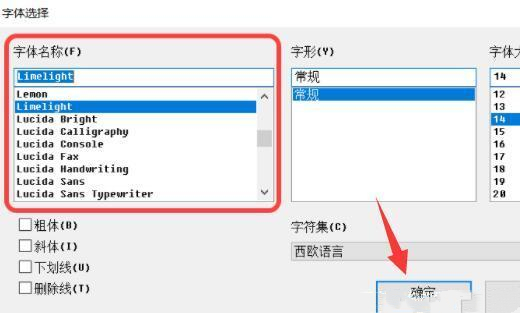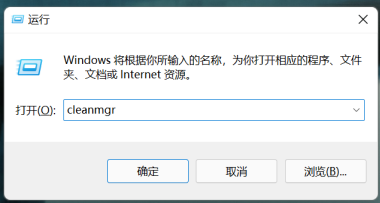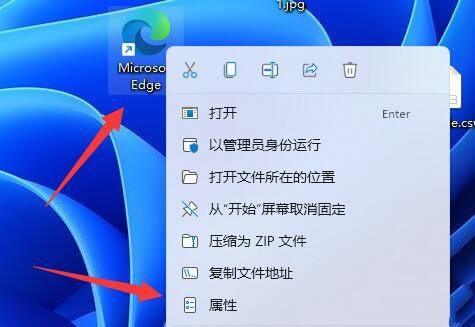如何关闭win10系统反间碟功能?关闭Windows10反间碟软件的方法
Win10作为一个全新的操作系统,与win7/win8.1系统相比在很多方面都发生了不少的变化。因此用户在使用时,难免会碰到一些难题。近来,部分用户就反馈自己想要关闭win10的反间碟功能,可是操作了很久都没有成功。这该怎么办?下面,小编就给大家分享具体操作方法。
推荐:win10操作系统下载
具体方法如下:
1、任务栏上打开搜索功能 并在搜索框内输入“组策略”三个字。
输入“组策略”三个字后如下图所示:
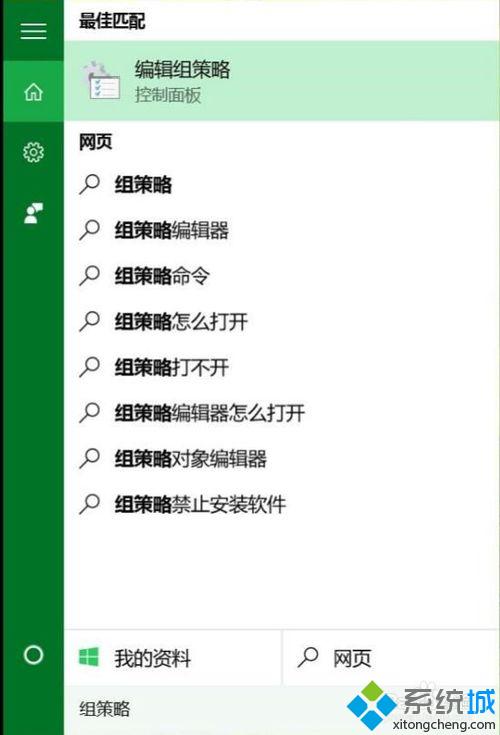
2、在显示出的搜索项里选择:最佳匹配项 “编辑组策略 控制面板”。单击此项后将自动打开“本地组策略编辑器”。
3、依次展开:“计算机配置”——“管理模板”——“windows 组件”。
在展开的列表中选中“windows Defender”选项 (注意是选中不是展开)。
然后在右侧的窗口中将看到的“关闭windows Defender”。
项的状态改为:“已启用”即可。(下面将给出截图)
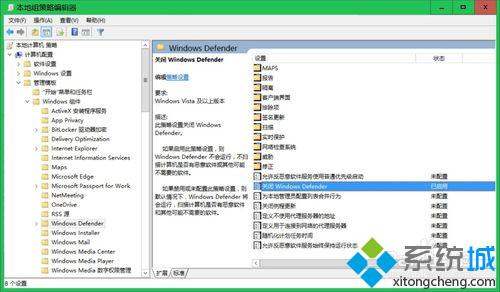
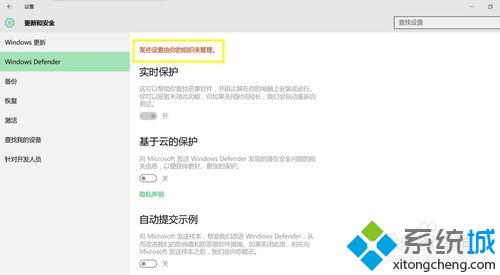
关闭Windows10反间碟软件的方法就介绍到这里了。有同样需求的用户,可以按照小编分享的方法进行操作。更多关于win10系统的软件问题,请关注系统城:https://www.xitongcheng.com/
相关推荐:
Win10系统如何取消家庭组?Windows10关闭家庭组的方法
相关教程:时间轴功能我告诉你msdn版权声明:以上内容作者已申请原创保护,未经允许不得转载,侵权必究!授权事宜、对本内容有异议或投诉,敬请联系网站管理员,我们将尽快回复您,谢谢合作!